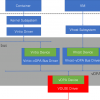Добрый день, хабро-сообщество. Свою первую статью я хотела бы посвятить весьма интересному бесплатному продукту — Spiceworks, который вышел пару дней назад в новом, 7.0, релизе (на данный момент, это релиз-кандидат).
Spiceworks — это удобная и мощная система, позволяющая собрать и структурировать информацию о вашей сети: состав «железа», установленное ПО, журналы событий, инвентаризация сетевого оборудования, вплоть до расхода картриджей в сетевых принтерах, и многое другое. И это не только система инвентаризации, но и HelpDesk, а теперь и MDM(Mobile Device Manager) в одном лице.
Остальное пожалуй, спрячу под кат, иначе не смогу остановится. Кто заинтересовался – добро пожаловать.
Не хотелось бы останавливаться на установке, ибо все происходит на уровне «Далее-далее-готово», да и мануалов по сети на эту тему и так достаточно.
Один нюанс — непременно нужна Винда (от XP до 2008 Server), как основная ОС.
И еще важный момент, логично, что spiceworks можно интегрировать с AD. На скрине видно, что вы можете работать с AD из spiceworks, а также использовать пользователей AD для регистрации их в системе spiceworks. В принципе, тут вроде все понятно и проблем возникнуть не должно. Естественно, учетная запись должна иметь привилегии domain admin.
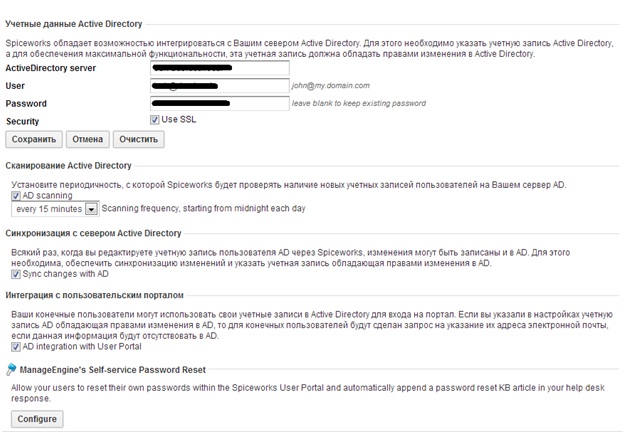
Сканирование сети
Для сканирования spiceworks не нужны агенты или дополнительное ПО. Все что от вас потребуется – скормить ее настройкам учетную запись domain admin, с которой она и пройдет по сети (при этом можно выбрать разные учетные данные для разных служб, которые задействует spiceworks)
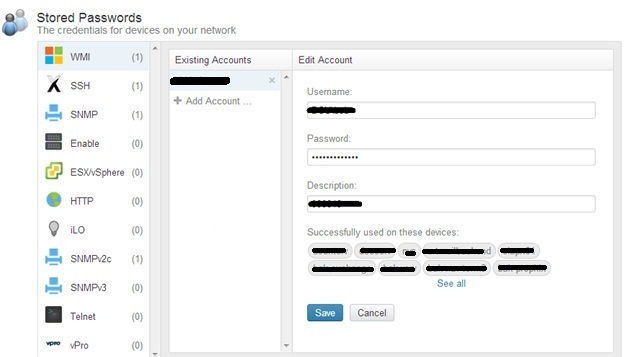
Перед началом сканирования программе необходимо задать интервалы, в рамках которых ей придется себя держать(ИТ-ресурсы-Настройки-Network Scan). Эти интервалы можно узнать, просканировав всю сеть, а затем убрав ненужные подсети. Я пошла самым простым путем – выгрузила из внутреннего DNS все имевшиеся там компы, и на основании этого списка сделала разбивку интервалов сканирования.
В версии 7.0 появилась возможность исключить некоторые компьютеры из сканирования в рамках выбранной подсети(интервала), но в этих исключениях задаются конкретные ip адреса, а не интервалы, что не очень удобно.
Сканирование чуть более 1000 компов(примерно 25 подсетей) занимает около 10-11 часов.
В версии 7.0 разработчики добавили интерфейс, который показывает результаты сканирования в общем виде. К сожалению, он жутко тормозит(открывается минуты 2-3), и несколько неудобен. Тут видны просканированные машины, но главное — ошибки сканирования. В 7.0 версии их классифицировали сгруппировали. Ошибки логина, ошибки пинга, ошибки «доступ запрещен» — все это видно здесь. Здесь же можно и пофиксить — добавить для этого устройства персональную учетку Админа, или прочесть занимательные инструкции…
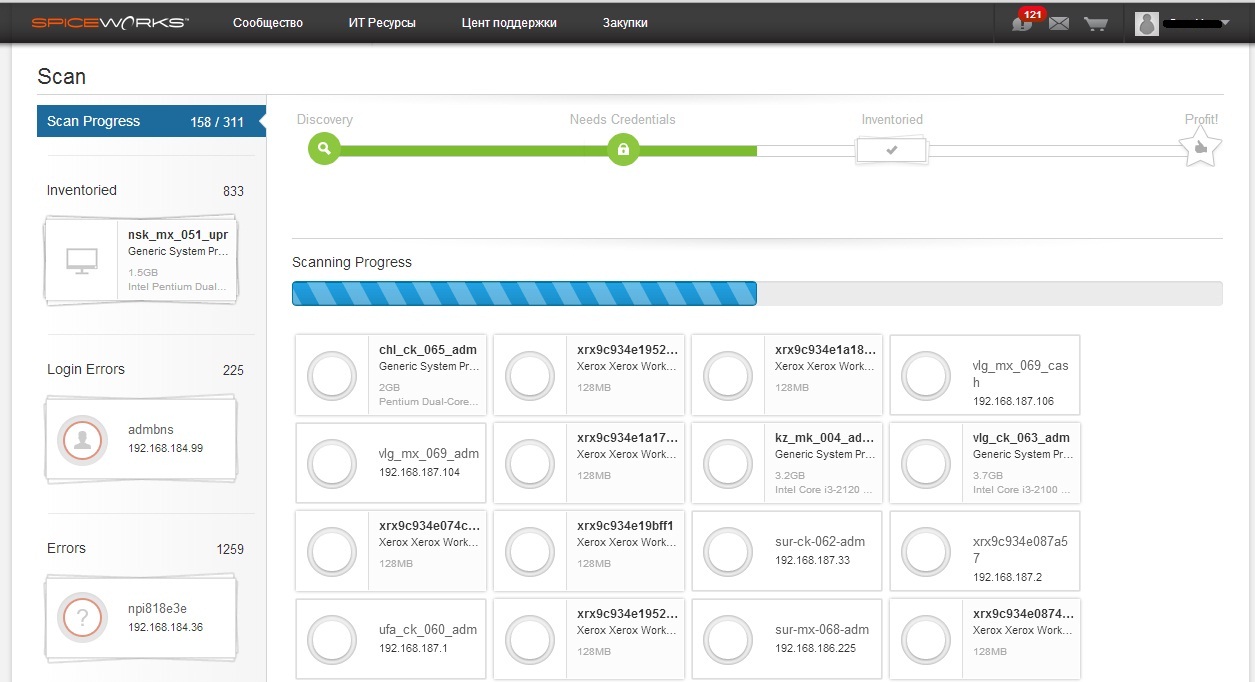
Жаль, неудобно, нет точного времени фиксирования ошибки. Процесс сканирования можно отслеживать только по бегущей процентной строке.
Результаты сканирования
Результаты выводятся на основную панель, состав которой вы можете настроить сами, как вам больше нравится.
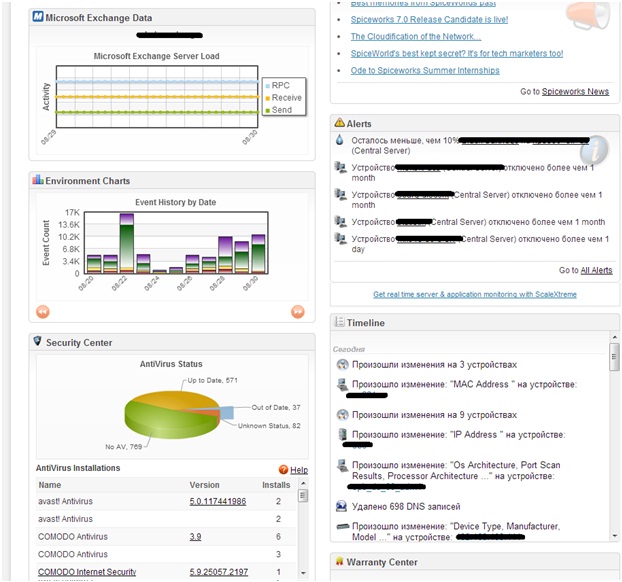
Окно Environment Events может показывать разные состояния оборудования в сети:
- Events History by Date — здесь выводятся ошибки и алерты из журналов событий. График настраивается, вы можете убрать в исключения те или иные события и ошибки, ткнув в столбец мышкой и выставив галку «Исключить». Для каждого события заведено описание в комьюнити, но оно не всегда полное(а иногда и вовсе отсутствует). Пожалуй, это самое интересное «состояние» окна Environment Events.
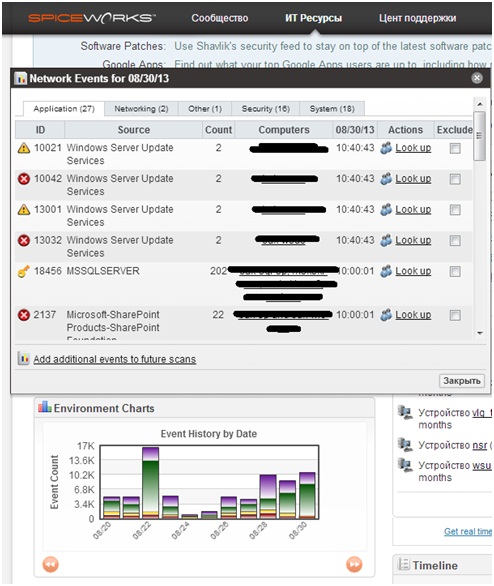
- Time spend on Ticket – подозреваю, это время, потраченное на заявки из HelpDesk. Мы этой функцией не пользуемся, поэтому пока ничего конкретного тут сказать не могу.
- Network Interface Traffic — название говорит само за себя.
- Operating System – процент различных ОС в компании.
- Manufacturers – процент различных производителей железа в компании.
- Ip Configurations – процент того, кто как получил свой IP.
- Hardware Age – сколько лет «железу».
- Open ticket by user – что то непонятное. Видимо кто сколько открыл заявок в процентном соотношении(в разрезе юзеров).
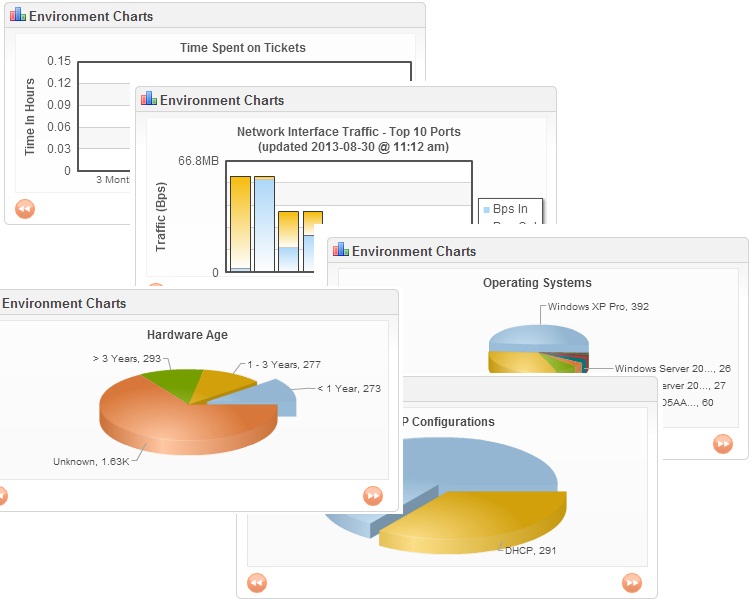
Скажу честно, что необходимость испытываю только в первом состоянии окна, а именно в Events History by Date. Мониторю и исключаю события(незаменимым в этом плане оказался eventid.net, где нашлись описания практически для всех событий), довольно удобно.
Окно Alerts
Выводятся предупреждения системы, в основном это касается ресурсов компании: компьютеров/серверов, принтеров и тд. Эти алерты можно настроить так, что они будут приходить к вам на почту. (Функция несколько бессмысленна, на мой взгляд). Какие алерты стоят внимания, так же можно настроить (ИТ-Ресурсы-Настройки-Monitors and Alerts). В 7.0 версии появилась возможность включить в этот список и события, а следовательно, отправлять письма счастья, в случае конкретного события.
Чтобы развернуть Окно Alerts, нажмем на «Go to All Alerts». В этом случае мы попадаем в окно Оборудование, о котором ниже.
Окно AntiVirus Status
Это состояние есть так же в окне Environment Events. Различные антивири в процентном соотношении. Все кликабельно, т.е. нажав на тот или иной продукт, можно спустя всего несколько минут увидеть на каких именно компах он стоит.
Окно Timeline
Здесь показываются различные изменения в системе, установка ПО и служб, смена IP/MAC и вообще железа, и все такое прочее. Для общего понимания ситуации, так сказать.
Загадочное окно Exchange отображает загадочную некликабельную статистику трафика отправлено-получено-RPC без шкалы по вертикали.
Построение отчетов
Результаты сканирования позволяют нам не только увидеть красивые цветные кружочки «сыра» на главной панели, но и построить несколько интересных отчетов(ИТ-Ресурсы-Отчеты).
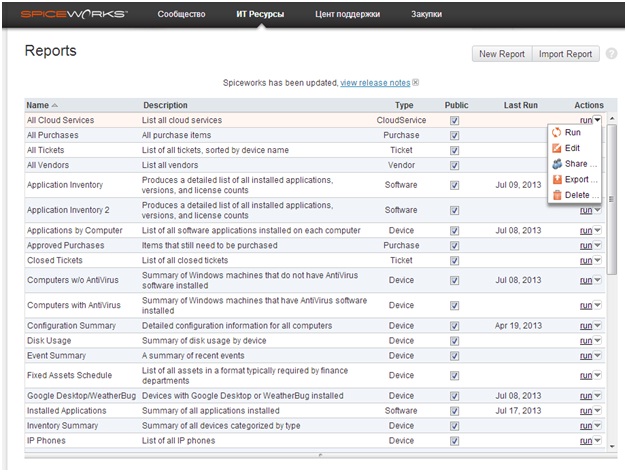
Отчетов довольно много, их поля можно настроить(кнопка Edit), а результат выгрузить в файл pdf, xls или csv.
Например Application Inventory можно сделать в разрезе компов(т.е. на каких именно компах стоит то или иное приложение), а можно в разрезе приложений(т.е. на скольких компах – без их указания – стоит тот или иной набор приложений). Да, это не всегда удобно, приходится иногда «допиливать» полученный результат эксель-макросами – особенно если данных очень много – но в целом весьма неплохой и положительный инструмент.
Хочу еще отметить, что для составление некоторых отчетов, нужно сперва внести информацию в систему. Т.е. в примере отчета о приложениях есть графа «лицензия». Spiceworks не знает, платное ли то или иное ПО, ему надо об этом сперва «сказать». Это рутинно и долго, но, такие моменты, как правило, единоразовы.
Список отчетов можно дополнять из Центра расширений.
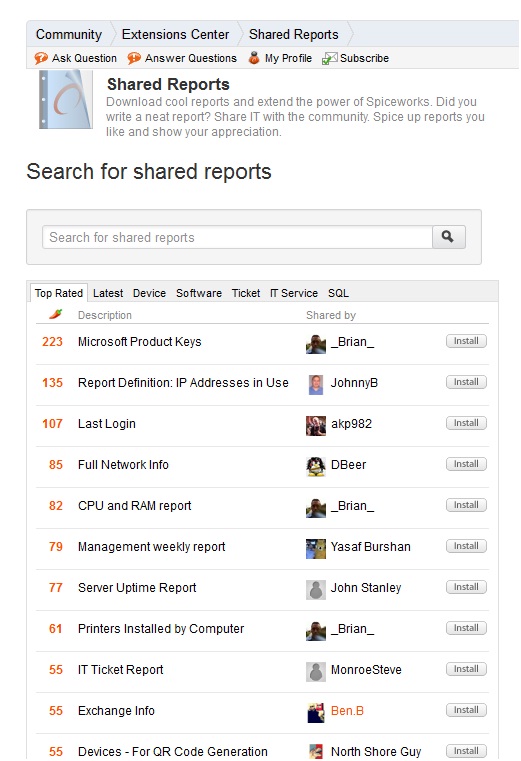
Где они(отчеты) структурированы и разбиты по категориям. Что удобно – вам достаточно один раз зарегистрироваться в сообществе, и вы непосредственно из community.spiceworks.com сможете устанавливать себе на ваш локальный сервер отчеты, плагины и расширения.
Все дополнения пишутся свободным сообществом программистов, а также, собственно, командой разработчиков spiceworks. Сам комьюнити насчитывает около полумиллиона различных it-причастных людей и продолжает активно расти.
Оборудование
В spiceworks довольно гибкая система просмотра оборудования(ИТ-ресурсы-Оборудование). Т.е. та информация, которая была собрана во время сканирования, может быть выборочно просмотрена, в зависимости от того, что вам нужно.
Другими словами, эта вкладка удобна тем, кто знает, чего хочет от жизни что конкретно ищет, и какая точечная(или относительно точечная) информация ему нужна.
Так например, само оборудование делится на типы(Сервера/Компьютеры/Принтеры/Сетевое оборудование и тд) или группы AD, в которых оно состоит. Далее можно выбрать «свойство» того или иного оборудования. От установленной программы до Last Login конкретного юзера. У сетевого оборудования, понятно, свои параметры отбора и «свойства».
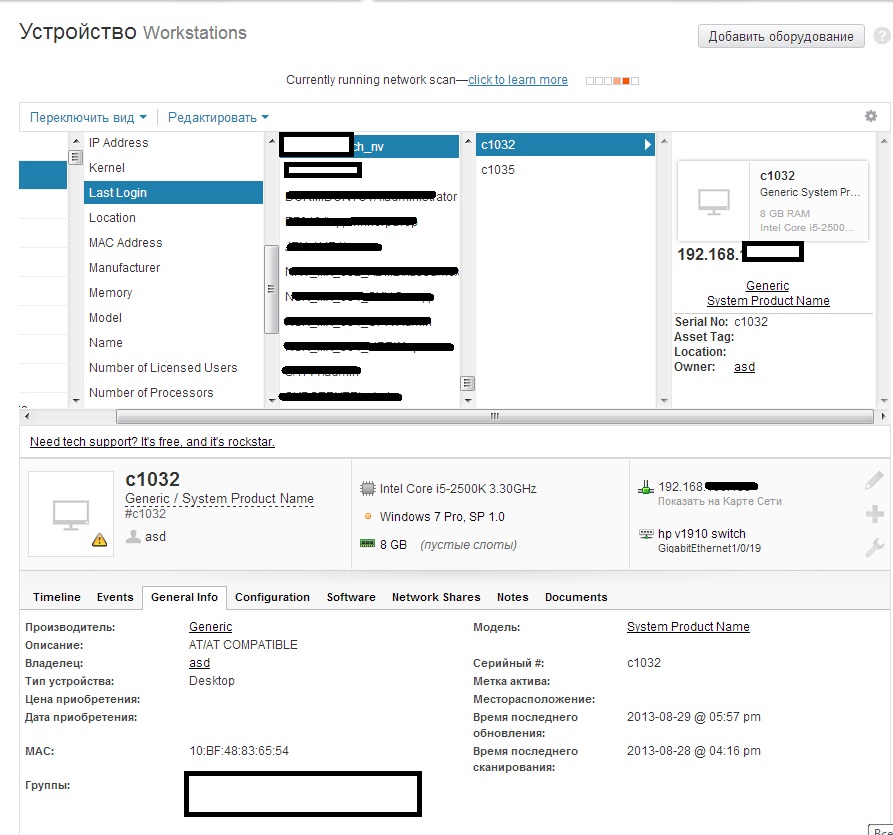
Удобно и практично.
Также в этом окне более подробно можно посмотреть Алерты, события, установленные приложения и тд в разрезе компьютеров. В случае, если переходите от Go to All Alerts — видно все алерты, далее можно сужать фильтр.
Карта сети
После сканирования spiceworks может построить некую карту сети.
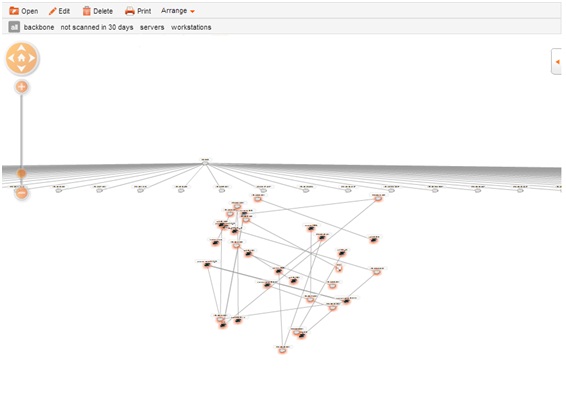
Не могу сказать, что мне это сильно понравилось и что-то дало понять, но факт есть факт – функция такая есть. Карта абсолютно кликабельна во всех смыслах. Ее можно редактировать, печатать, сохранять и удалять.
Подведем Итог
Хотелось бы подвести краткий итог о spiceworks, как о системе мониторинга и инвентаризации. Т.к. статья только об этих функциях, то и плюсы/минусы будут рассмотрены в соответствующем ключе
Плюсы
1. Первый и основной плюс, это конечно open source. Программа на данный момент абсолютно бесплатна, что сказывается разве что в виде баннера с рекламой на основной панели(который можно почикать настройками браузера).
2. Довольно полная инвентаризация железа и ПО в сети.
3. Дописки-доработки свободного сообщества.
4. Журналы событий в одном месте, настраиваемые под критичные для вас события.
Минусы
1. Нет корреляции событий. И вообще их настройке уделяется крайне мало внимания.
2. Требует в себя некоторых рутинных вложений информации.
3. Тормоза веб-интерфейса.
На этом пожалуй я закончу на сегодня статью, хотя в планах было намного больше, и боюсь далеко не все инструменты инвентаризации Spiceworks мне удалось описать.
Если это будет востребовано – напишу небольшую серию статей — еще остался не охвачен MDM и HelpDesk, как минимум.
Буду рада вашим комментариям.
Автор: Zuyza